Hur man skapar en kalender i Google Sheets
Google Ark Google Hjälte / / May 26, 2020
Senast uppdaterad den

Om du vill ha ett alternativ till betalda kalenderappar och -tjänster kan du skapa en gratis i Google Sheets. Här är hur.
En avslappnad titt genom vilken mobilappbutik som helst och du kommer att märka ett stort antal tillgängliga kalenderappar. Många av dem tar ut en avgift helt enkelt för att använda dem eller för att få tillgång till ganska grundläggande funktioner. Att betala för en sådan grundläggande tjänst kan verka problematiskt, särskilt eftersom gratis kalendrar är lätt tillgängliga online.
Om du vill skapa din egen kalender kan du göra det med Google Sheets. Att skapa din egen kalender ger dig mycket mer kontroll över exakt hur din kalender ser ut och fungerar. Du kan använda den online eller skriva ut den för att använda som en penna-och-papperskalender.
Om du vill skapa en kalender i Google Sheets är det här du behöver göra.
Använda en Google Sheets kalendermall
Det enklaste sättet att skapa en snabb och enkel kalender i Google Sheets är att använda en av de färdiga mallarna som finns tillgängliga för användarna.
För att göra detta, gå till Google Drive-webbplats—Du måste logga in om du inte redan har gjort det. När du är inloggad klickar du på Ny knappen till vänster för att skapa ett nytt dokument.
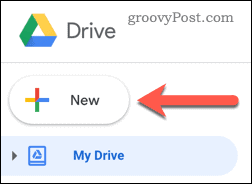
Välj Google Sheets och håll muspekaren över > symbol.
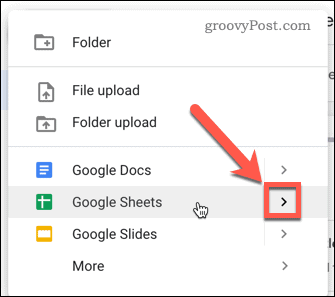
Välj från popup-menyn Från en mall.
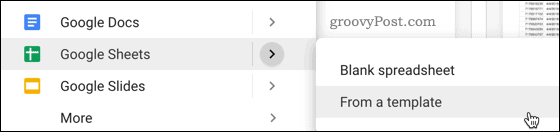
Välj en av kalendermallarna - ett nytt ark skapas med den valda kalenderdesignen.
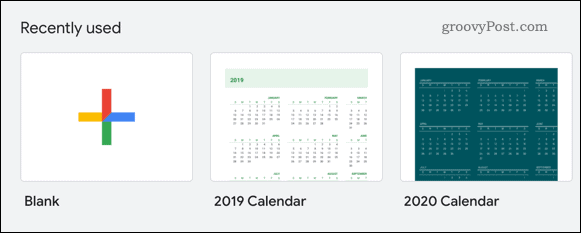
Skapa en kalender från Scratch
Alla dokument du skapar från en mall kan redigeras för att passa dina behov, men du kanske letar efter att skapa en kalender med en design som skiljer sig från de tillgängliga mallarna. Om detta är fallet måste du skapa din kalender från början.
Lägga till dagar i en anpassad Google Sheets-kalender
För att starta öppnar du ett tomt Google Sheets-dokument. Du måste infoga veckodagarna för att börja - välj startcellen för din kalender och skriv en dag du vill börja med.
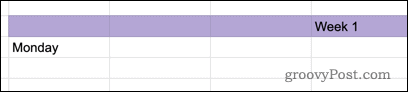
Välj den cell du just har skrivit in och tryck sedan ner den lilla fyrkanten i cellens nedre högra hörn.
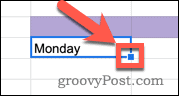
Dra markören horisontellt eller vertikalt för att fylla ytterligare celler med veckodagar. I det här exemplet ordnar vi våra veckodagar vertikalt.
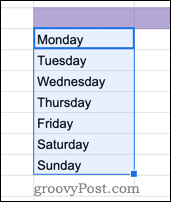
Du kan fortsätta dra så långt du vill om du vill skapa en hel månad eller till och med datum med datum.
Lägga till datum i en anpassad Google Sheets-kalender
Därefter måste vi lägga till datumet. Kontrollera att du har cellen för rätt veckodag, skriv datumet i formatet [Månad] / [datum].
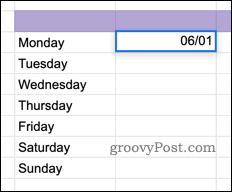
Om du använder ett annat datumformat, gå till Arkiv> Inställningar för kalkylblad och ändra språk till ditt eget. Detta kommer att ändra olika standardformatalternativ för att matcha ditt land, inklusive datumformat och lokal valuta.
Klicka sedan på den ursprungliga datumcellen för att välja den och tryck sedan på Format> Antal> Fler format> Fler datum- och tidsformat för att ändra hur datumet visas.
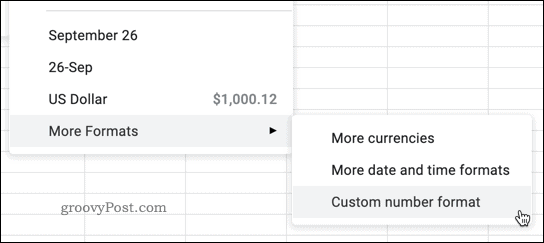
Välj den cell du just har redigerat, tryck och håll ner den lilla fyrkanten i cellens nedre högra hörn och dra sedan nedåt för att fylla din kalender med datum.
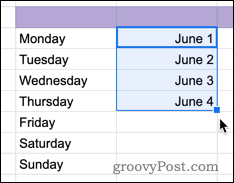
Du har nu en grundläggande struktur i din kalender på plats med angivna dagar och datum. Du kan utöka den ytterligare genom att lägga till kolumner som innehåller andra viktiga data.
Om du vill göra din kalender lite renare kan du göra det dölj rutnät i Google Sheets också.
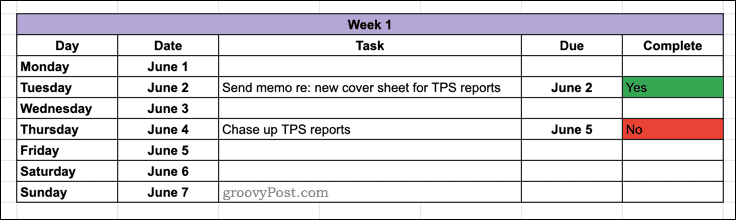
Skapa en Google Sheets-kalender
Som vi har visat ovan är det en enkel process att skapa en Google Sheets-kalender. Det erbjuder ett bra alternativ till att använda betalade appar eller onlinetjänster, eftersom du kan använda Google Sheets i offline-läge.
Genom att skapa en kalender i Google Sheets kan du också använda andra Google Sheets-funktioner. Du kan till exempel ställa in ditt kalkylblad till skicka ett e-postmeddelande baserat på ett cellvärde. Om din kalender är delad kan du ställa in varningar för att berätta när en uppgift har slutförts genom att uppdatera celler från väntande till slutförda.
Du kan också kontrollera exakt vilka sektioner i din kalender som kan redigeras av andra användare genom att lära sig hur man låser celler i Google Sheets, låter dig dela det med andra användare.
Vad är personligt kapital? 2019-översyn inklusive hur vi använder dem för att hantera pengar
Oavsett om du börjar med att investera eller är en erfaren handlare, har Personal Capital något för alla. Här är en titt på ...



